Πώς να εγκαθιστάτε, ενημερώνετε και να διαγράφετε εφαρμογές από το Smart Hub στην TV σας
Η Samsung smart TV, χάρη στη γκάμα εξαιρετικών εφαρμογών που προσφέρει, σας δίνει την ευκαιρία να απολαμβάνετε τις αγαπημένες σας ταινίες και σειρές, καθώς επίσης κι άλλα είδη ψυχαγωγίας. Μπορείτε να κατεβάζετε, εγκαθιστάτε, ενημερώνετε, κλειδώνετε και να διαγράφετε εφαρμογές μέσω του μενού «Εφαρμογές» του Smart Hub.
Να σημειωθεί ότι:
- Ορισμένες εφαρμογές είναι προεγκαταστημένες στη smart TV σας. Ορισμένες από αυτές τις εφαρμογές δεν μπορούν να διαγραφούν.
- Για να κατεβάσετε εφαρμογές στη Samsung Smart TV σας θα χρειαστείτε έναν λογαριασμό Samsung. Για περισσότερες πληροφορίες, συμβουλευτείτε τις FAQ σχετικά με το πώς να δημιουργήσετε έναν λογαριασμό Samsung στη smart TV σας.
Να σημειωθεί ότι: Η εικόνα της TV σας μπορεί να είναι διαφορετική από εκείνη που παρουσιάζεται. Η διαδικασία, ωστόσο, είναι η ίδια στην πλειοψηφία των μοντέλων.
Η ενέργεια αυτή δεν θα διαγράψει την εφαρμογή από το Smart Hub, απλά δεν θα εμφανίζεται πλέον στην αρχική οθόνη.
Περισσότερες επιλογές διαχείρισης των εφαρμογών στη smart TV σας
Για να κλείσετε μια εφαρμογή που «τρέχει» στη smart TV σας, πατήστε το κουμπί Πίσω στο τηλεχειριστήριό σας. Εάν εμφανιστεί ένα αναδυόμενο παράθυρο, πατήστε την επιλογή «Έξοδος».
Να σημειωθεί ότι: Σε ορισμένες εφαρμογές δεν εμφανίζεται κάποιο αναδυόμενο παράθυρο επιβεβαίωσης. Σε αυτές τις περιπτώσεις η εφαρμογή κλείνει αμέσως μόλις πατήσετε το κουμπί Πίσω.
Για να μετακινήσετε μια εφαρμογή στη smart TV σας, ακολουθήστε τα παρακάτω βήματα:
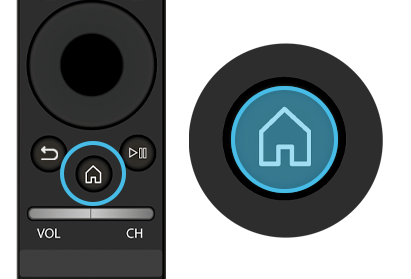
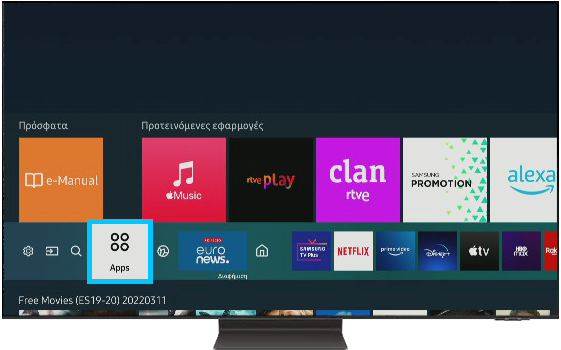
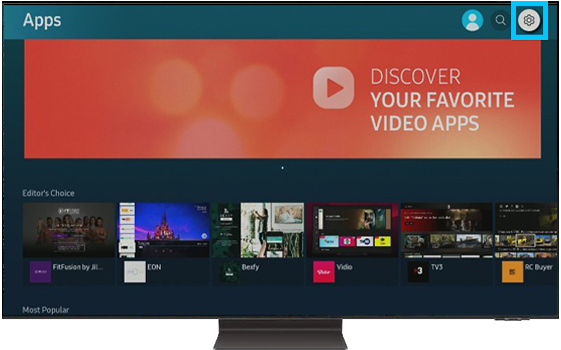
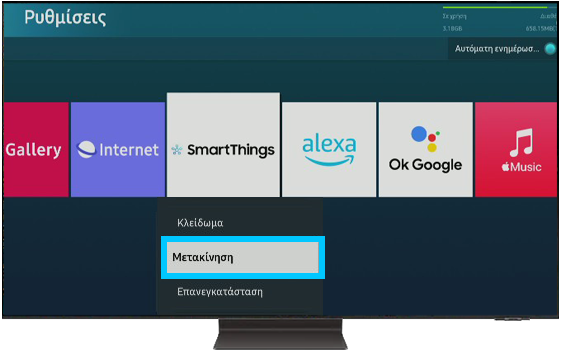
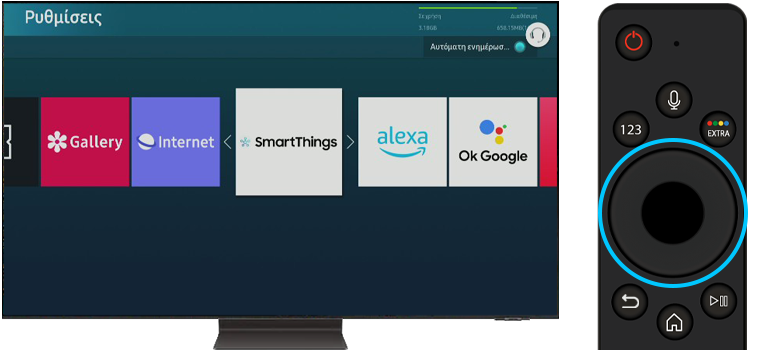
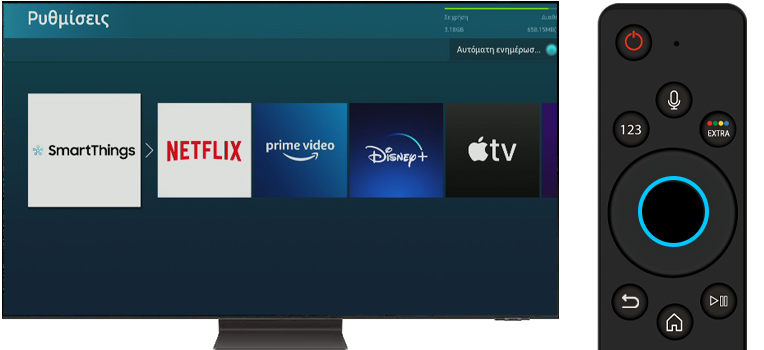
Όταν μια εφαρμογή είναι κλειδωμένη, μπορείτε να έχετε πρόσβαση σε αυτή ή να την ξεκλειδώσετε μόνο με τον κωδικό PIN της TV.
Για να κλειδώσετε μια εφαρμογή:
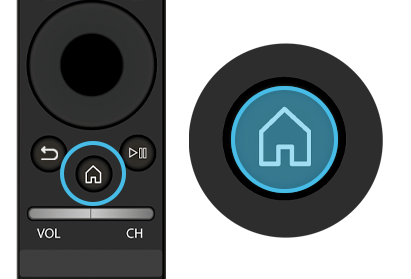
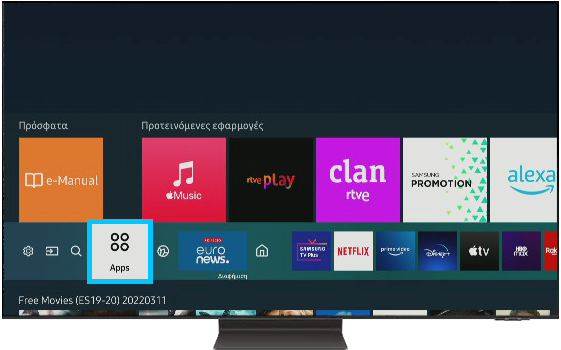
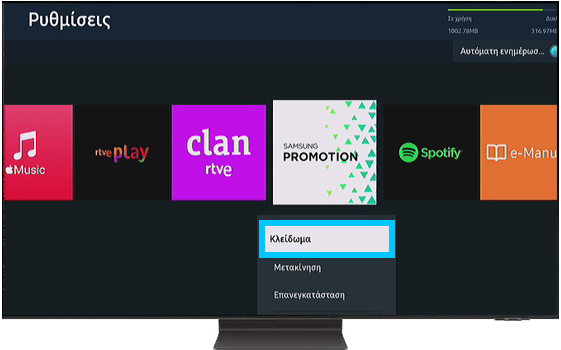
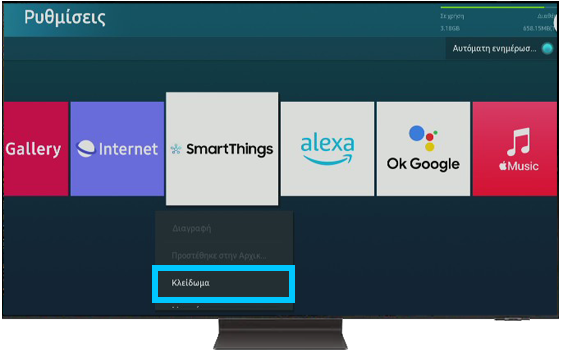
Να σημειωθεί ότι: Εάν δεν έχετε αλλάξει τον κωδικό, το προεπιλεγμένο PIN είναι 0000.

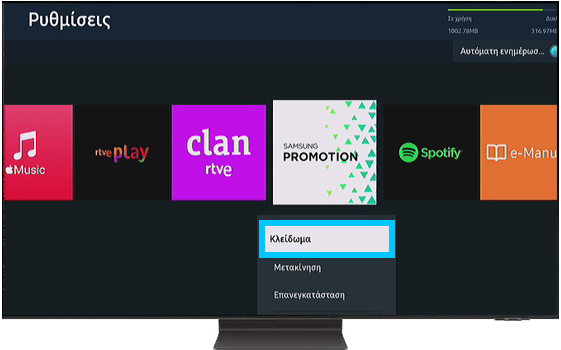
Οι κλειδωμένες εφαρμογές εμφανίζονται με το σύμβολο του λουκέτου. Εάν η εφαρμογή είναι κλειδωμένη, ακολουθήστε τα παραπάνω βήματα για να την ξεκλειδώσετε.
Ευχαριστούμε για την ανταπόκρισή σας
Παρακαλούμε απαντήστε σε όλες τις ερωτήσεις.